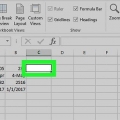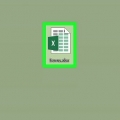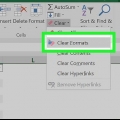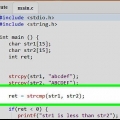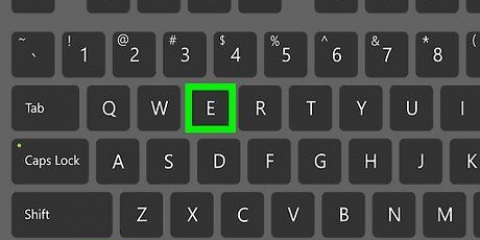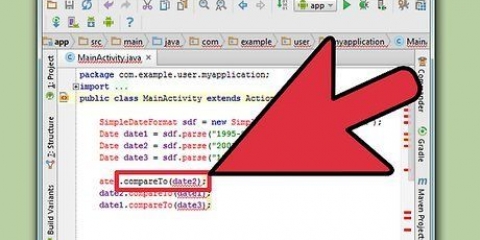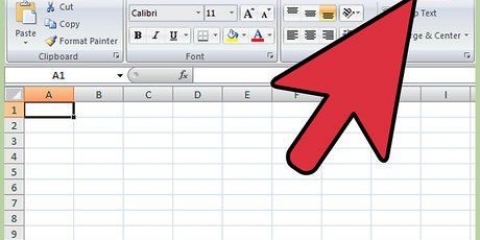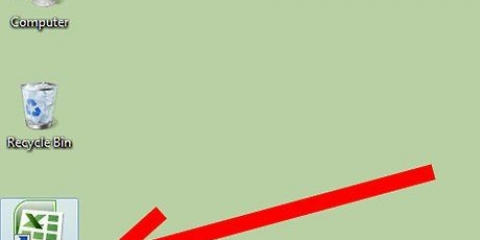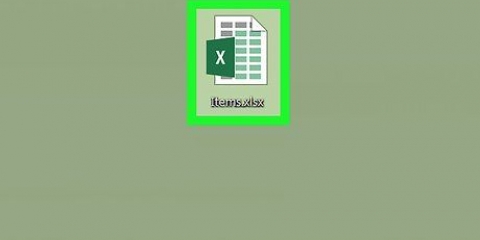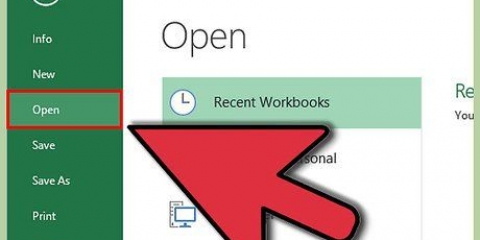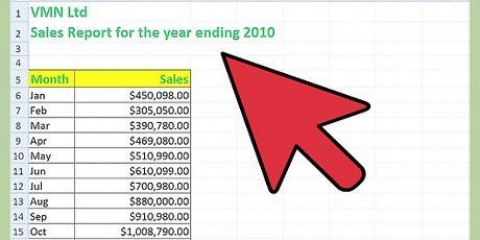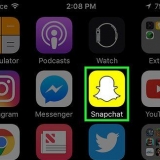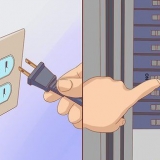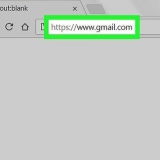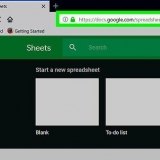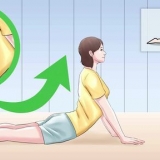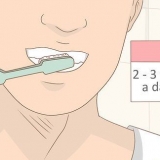Denne indstilling er muligvis ikke umiddelbart synlig (eller nedtonet) under fanen Statue hvis du kun har én projektmappe åben i Excel. Hvis der er to projektmapper åbne, vil Excel automatisk vælge dem som dokumenter, der skal vises side om side.




























=`C:Sammenlign[Arbejdsbog1.xls]Sælg 2019`!A1 Hvis du bruger en anden placering, skal du erstatte `C:Sammenlign` med den placering. Hvis du bruger et andet filnavn, skal du fjerne `Workbook1.xls` og tilføj det filnavn i stedet for. Hvis din projektmappe har et andet navn, skal du erstatte `Sælg 2019` med navnet på den pågældende projektmappe. Bemærk, at filen du henviser til (`Workbook1.xls`) er ikke åbnet: Excel kan ændre den reference, du tilføjer, hvis du har den åben. Du ender med en celle med det samme indhold som den celle, du refererer til. Træk cellen `A1` ned for at få et overblik over alle produkter. Tag fat i boksen nederst til højre og træk den, og kopier alle navne.

=`C:Sammenlign[Arbejdsbog2.xls]Sælg 2020`!B2-`C:Sammenlign[Arbejdsbog1.xls]Sælg 2019`!B2 Du kan udføre enhver normal Excel-handling med den omdirigerede celle fra den omdirigerede fil.
Sammenlign to excel-filer
Indhold
Denne artikel forklarer, hvordan man sammenligner dataene fra to Excel-filer. Når du har redigeret dataene og sammenlignes, du kan bruge Søg, Indeks og Sammenlign til at hjælpe med at analysere dem.
Trin
Metode 1 af 4: Brug Excels "Side om Side"

1. Åbn de projektmapper, du vil sammenligne. Du kan finde den ved at åbne Excel, klikke Fil og så videre At åbne, og vælg derefter to projektmapper for at sammenligne fra den menu, der vises.
- Naviger til mappen, hvor du gemte Excel-projektmapper, vælg hver projektmappe individuelt og hold begge projektmapper åbne.

2. Klik på fanen Vis. Når du har åbnet en af projektmapperne, kan du klikke på Statue klik i den øverste midterste del af vinduet.

3. Klik påSe side om side. Denne er i gruppen Vindue fra båndmenuen og vises med to ark. Dette vil vise begge regneark side om side i mindre, lodret arrangerede vinduer.

4. Klik påAlle vinduer. Denne indstilling giver dig mulighed for at ændre orienteringen af projektmapperne, når de vises side om side.
I menuen, der vises, kan du vælge projektmapperne Ved siden af hinanden, Vandret, Lodret eller Kaskade at arrangere.

5. Aktiver Synchronized Scroll. Når du har åbnet begge regneark, skal du klikke Synkron rulning (under Se side om side) for at gøre det nemmere at rulle gennem begge Excel-filer linje for linje for manuelt at kontrollere for eventuelle uoverensstemmelser i dataene.

6. Rul gennem et af arbejdsarkene for at gennemse begge. Når `Synkroniseret rulning er aktiveret, kan du gennemse begge regneark på samme tid og nemmere sammenligne deres data.
Metode 2 af 4: Brug af søgefunktionen

1. Åbn de projektmapper, du skal bruge for at sammenligne. Du kan finde den ved at åbne Excel, klikke Fil og så videre At åbne, og vælg to projektmapper for at sammenligne fra den menu, der vises.
- Gå til mappen, hvor du gemte Excel-projektmapper, vælg hver projektmappe individuelt, og hold begge projektmapper åbne.

2. Beslut hvilken celle du vil vælge på. Her åbner du straks en rulleliste.

3. Klik på cellen. Grænsen skal blive mørkere.

4. Klik på fanenFakta i hovedmenuen. Vælg derefter Validering i rullemenuen. Der vises en pop-up.
Hvis du bruger en ældre version af Excel, vises menuen Data eller båndet, så snart du klikker på fanen Fakta vælg og se Data validering (i stedet for Validering) som en mulighed i gruppen `Dataværktøjer`.

5. Klik påListe på listen under posten `Tillad`.

6. Klik på knappen med den røde pil. Du kan derefter vælge din kilde (altså din første kolonne), som derefter bearbejdes til data i rullemenuen.

7. Vælg den første kolonne på din liste, og tryk på Enter. Klik på Okay når datavalideringsvinduet vises. Du bør se en boks med en pil på, som udvides, når du klikker på den.

8. Vælg den celle, hvor du vil have de andre oplysninger vist.

9. Klik på fanerne Indsæt og Referencer. I ældre versioner af Excel kan du bruge fanen Indsæt spring over og tryk bare på fanen Formler klik til kategori Søg og henvis at åbne.

10. VælgSøg og henvis fra listen over kategorier.

11. Find funktionenAt søge på listen. Hvis du dobbeltklikker på dette, kommer der en anden boks frem, og du kan klikke Okay klik.

12. Vælg cellen med rullelisten for søgeværdien.

13. Vælg den første kolonne på din liste for søgevektoren.

14. Vælg den anden kolonne på din liste for resultatvektoren.

15. Vælg noget fra rullelisten. Oplysningerne skulle ændre sig automatisk.
Metode 3 af 4: Brug af XL Comparator

1. Åbn din browser og gå tilhttps://www.xl komparator.lige. XL Comparator-webstedet åbnes, hvor du kan uploade to Excel-projektmapper for at sammenligne.

2. Klik påVælg fil. Dette åbner et vindue, hvor du kan navigere til et af de to Excel-dokumenter, du vil sammenligne. Sørg for at vælge en fil for begge felter.

3. Klik påNæste > at gå videre til. Hvis valgt, vises en pop-up-meddelelse øverst på siden, der informerer dig om, at filerne er begyndt at blive uploadet, og at større filer vil tage længere tid at behandle. Klik på Okay for at lukke denne besked.

4. Vælg de kolonner, du vil scanne. Under hvert filnavn er en rullemenu, der læser Vælg en kolonne. Klik på rullemenuen for hver fil for at vælge den kolonne, du vil inkludere i ligningen.
Kolonnenavne bliver synlige, når du klikker på rullemenuen.

5. Vælg indholdet af din resultatfil. Der er fire muligheder med bobler ved siden af dem i denne kategori, hvoraf en af dem skal vælges som formateringsretningslinjer for dit resultatdokument.

6. Vælg mulighederne for at gøre det nemmere at sammenligne kolonner. I den nederste celle i sammenligningsmenuen vil du se yderligere to betingelser for dit dokuments sammenligning: Ignorer store/små bogstaver og Ignorer mellemrum før og efter værdier. Klik på afkrydsningsfeltet for begge muligheder, før du fortsætter.

7. Klik påNæste > at gå videre til. Dette fører dig til downloadsiden for dit resultatdokument.

8. Download dit sammenligningsdokument. Når du har uploadet dine projektmapper og indstillet dine parametre, får du et dokument med sammenligninger mellem dataene i de to filer, der kan downloades. Klik på den understregede tekst Klik her i marken Download sammenligningsdokumentet.
For at udføre andre sammenligninger, klik Ny ligning i nederste højre hjørne af siden for at genstarte filupload.
Metode 4 af 4: Få adgang til en Excel-fil direkte fra en celle

1. Find dine projektmappe og projektarknavne.Begge projektmapper har en første kolonne "A" med navnet på produktet og en anden kolonne "B" med det solgte beløb hvert år. Den første række er navnet på kolonnen.
- I dette tilfælde bruger vi tre eksempelprojektmapper med følgende stier og navne:
- C:SammenlignArbejdsbog1.xls (indeholder arbejdsark `Salg 2019`)
- C:SammenlignWorkbook 2.xls (indeholder arbejdsark `Salg 2020`)

2. Lav en projektmappe med ligninger. Vi skal arbejde i Werkmap3.xls at lave en sammenligning og lave en kolonne med produkterne og en med forskellen på disse produkter mellem de to år.
C:SammenlignWorkbook3.xls (indeholder projektmappe `Sammenligning`)

3. Giv kolonnen en titel. Åbn kun `Workbook3`.xls` og gå til celle `A1` og skriv:

4. Navngiv den anden kolonne. I dette tilfælde kalder vi det `Difference` i `B1`.

5. For eksempel estimer forskellen på hvert produkt. I dette tilfælde, ved at skrive i cellen `B2`:

6. Træk ned i firkanten i nederste hjørne for at se alle forskellene som før.
Tips
Husk det er vigtigt at lukke de omdirigerede filer. Hvis du lader dem være åbne, kan Excel overskrive det, du skriver i cellen, hvilket gør det umuligt at få adgang til filen igen bagefter (medmindre du åbner den igen).
Artikler om emnet "Sammenlign to excel-filer"
Оцените, пожалуйста статью
Populær